Pixarra Tree Studio是一款大树图片编辑软件。使用本软件可以轻松在画纸上生成多种不同类型的树木,使用树木模型生成树木,效果逼真,非常优秀;
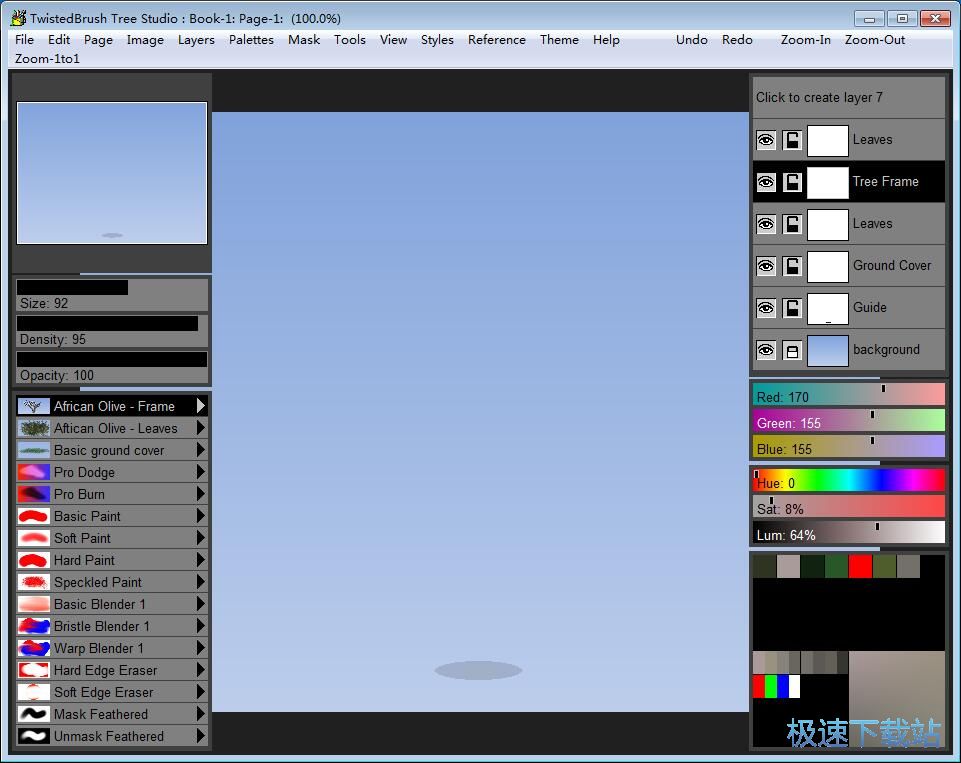
下载解压后打开软件。极速小编就给大家演示一下怎么使用Pixarra Tree Studio生成一个独一无二的树木图片吧。生成树木的第一步,我们需要选择树木的类型。点击软件主界面的树木类型选择按钮,就可以打开树木类型选择列表,选择树木类型;
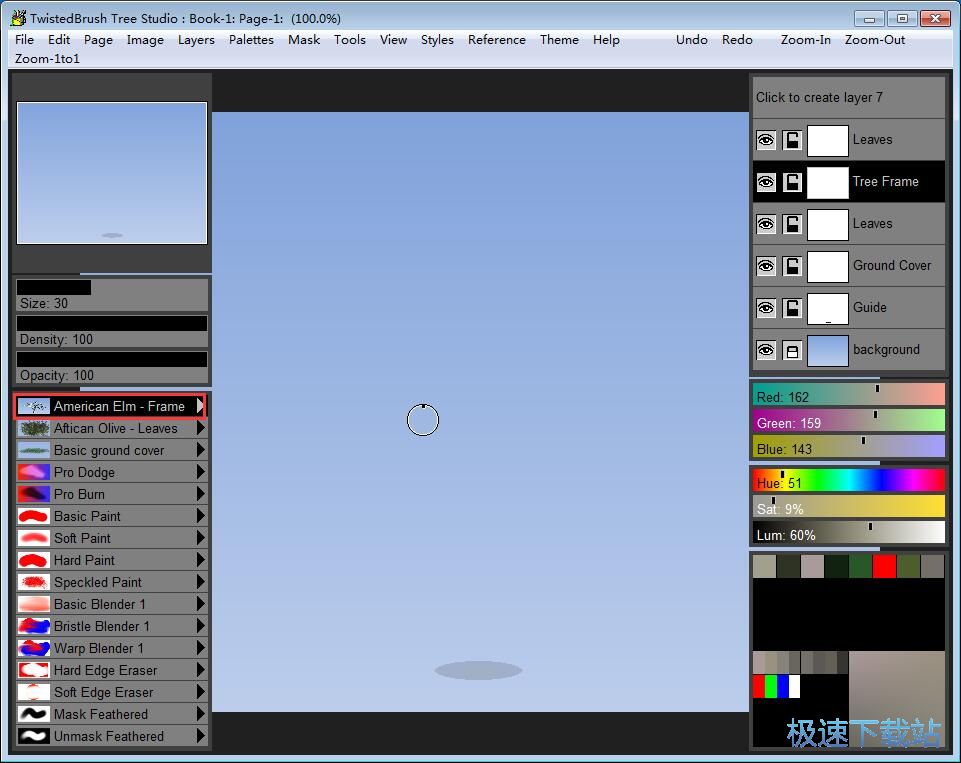
在树木类型列表中,软件预设了超过10种树的类型。我们可以选择想要使用的树木类型。用鼠标点击选择即可;
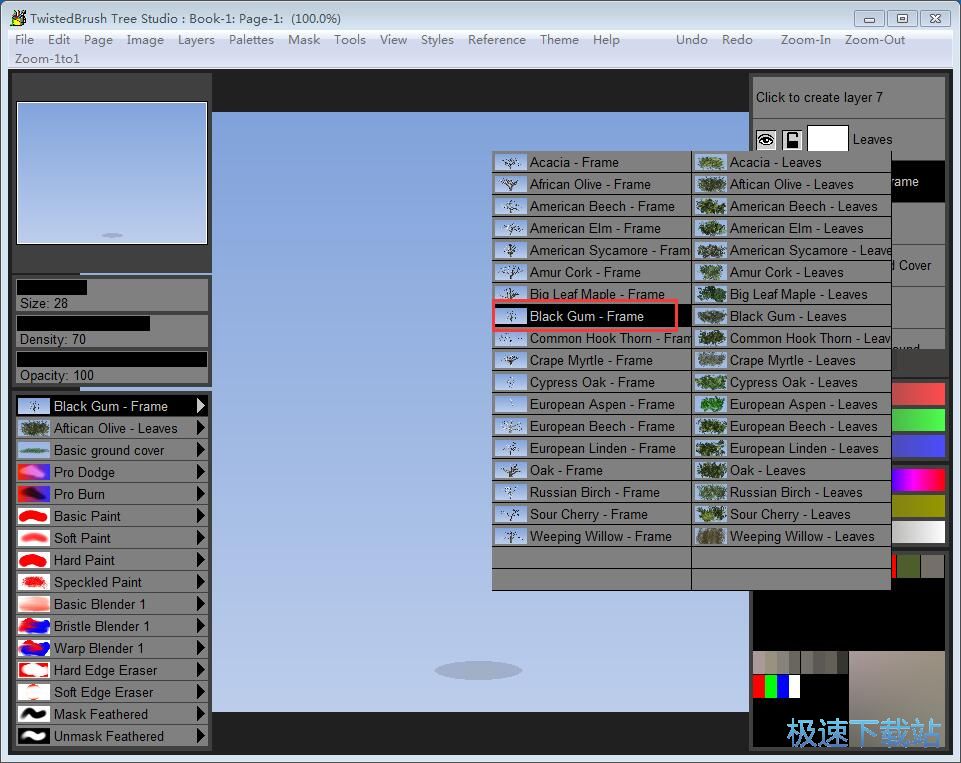
树木类型选择完成后,我们可以首先将树木的树干画出来。用鼠标点击软件的画纸区域,然后向屏幕上方拖动鼠标,就可以生成一个随机的树干;

树干生成完成后,我们就可以选择树叶。点击树叶选择按钮,展开树叶选择列表。列表的左边是树干,右边是树叶。一般建议画出来的树叶和树干是统一一种树木类型的。选择树叶类型;
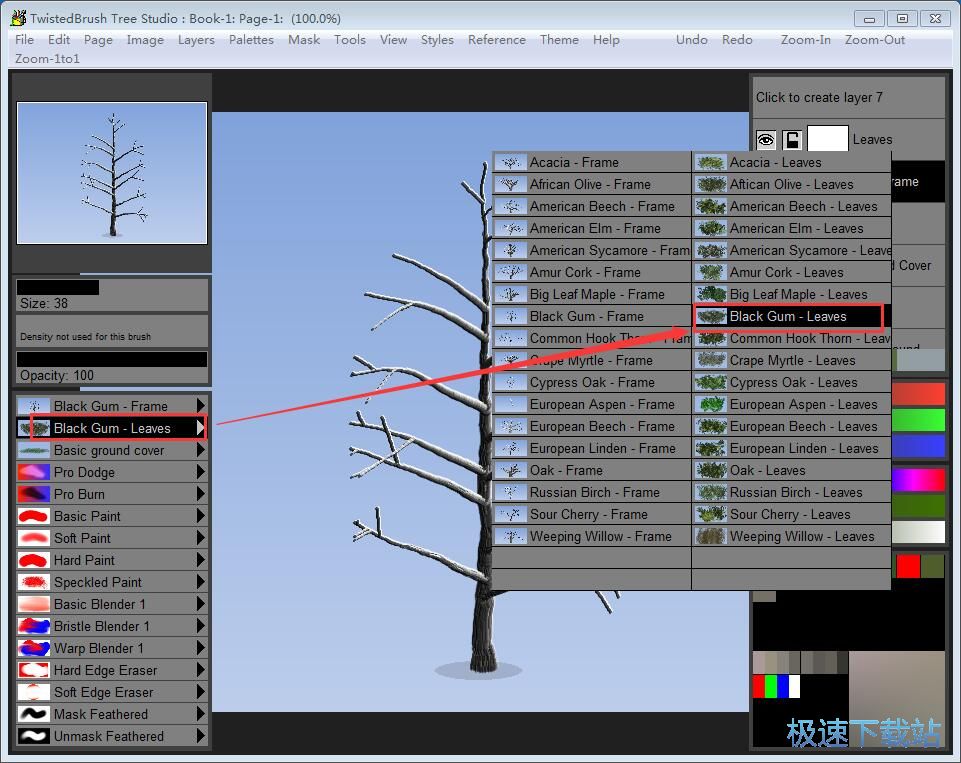
树叶类型选择完成之后,我们就可以将树叶添加到树干上面了。用按住鼠标在树干上滑动,就可以向树干上添加树叶了;
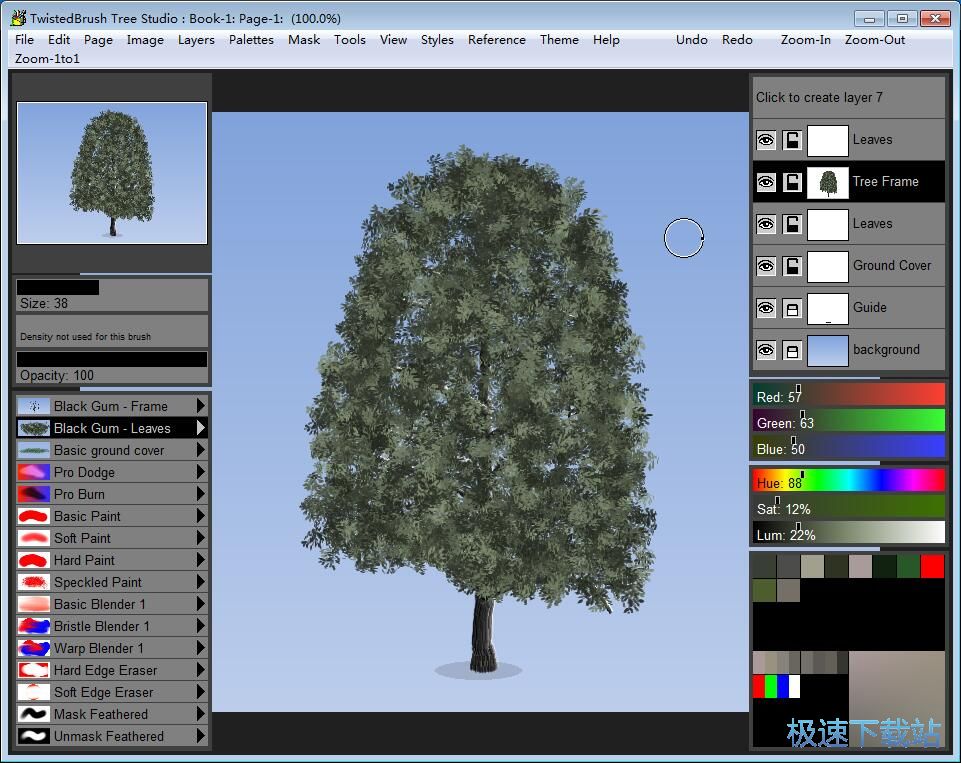
我们还可以使用软件添加一些小草。点击小草选择按钮,在列表中选择小草的样式;
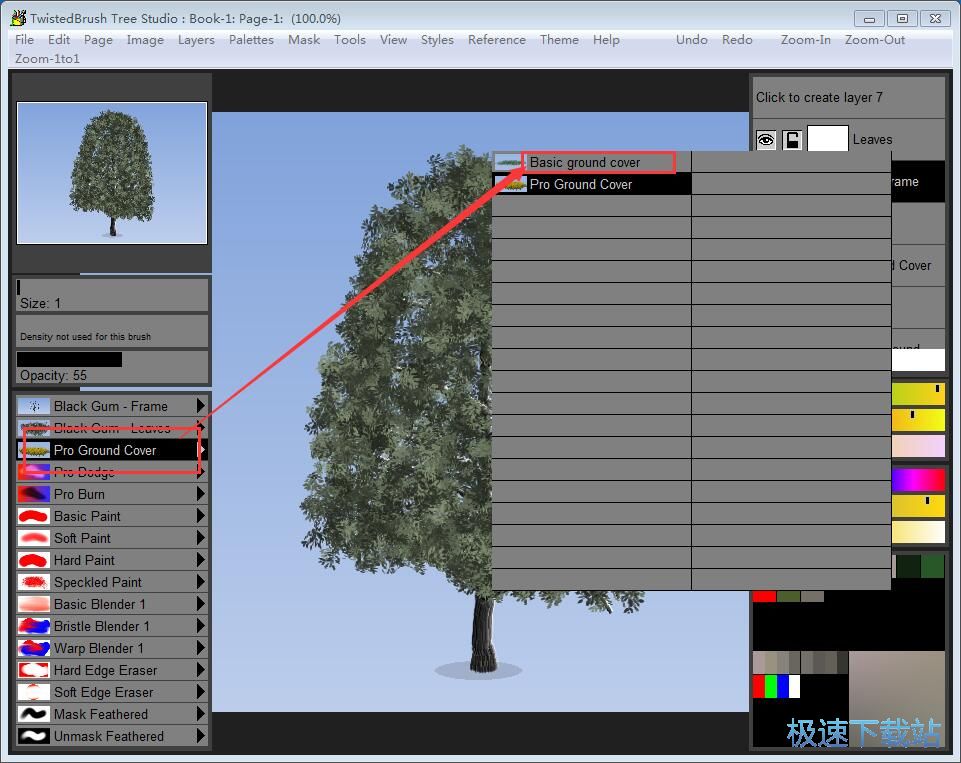
添加小草的方法和添加树叶的方法一样,也是使用鼠标在空白的地方画上小草;
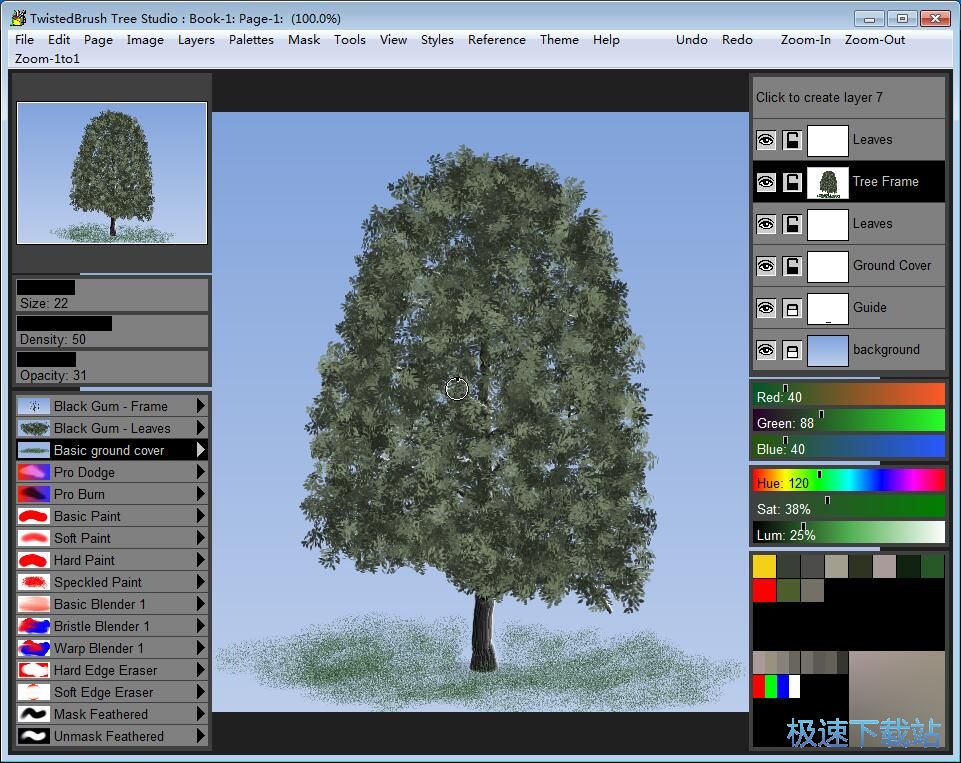
大树图片编辑完成之后,我们就可以将大树图片保存到电脑本地文件夹中。点击软件主界面顶部菜单栏中的File文件,打开文件菜单。点击文件菜单中的Save Image to File(Export Image)保存图片到文件夹,就可以打开图片导出窗口,选择图片输出路径文件夹;
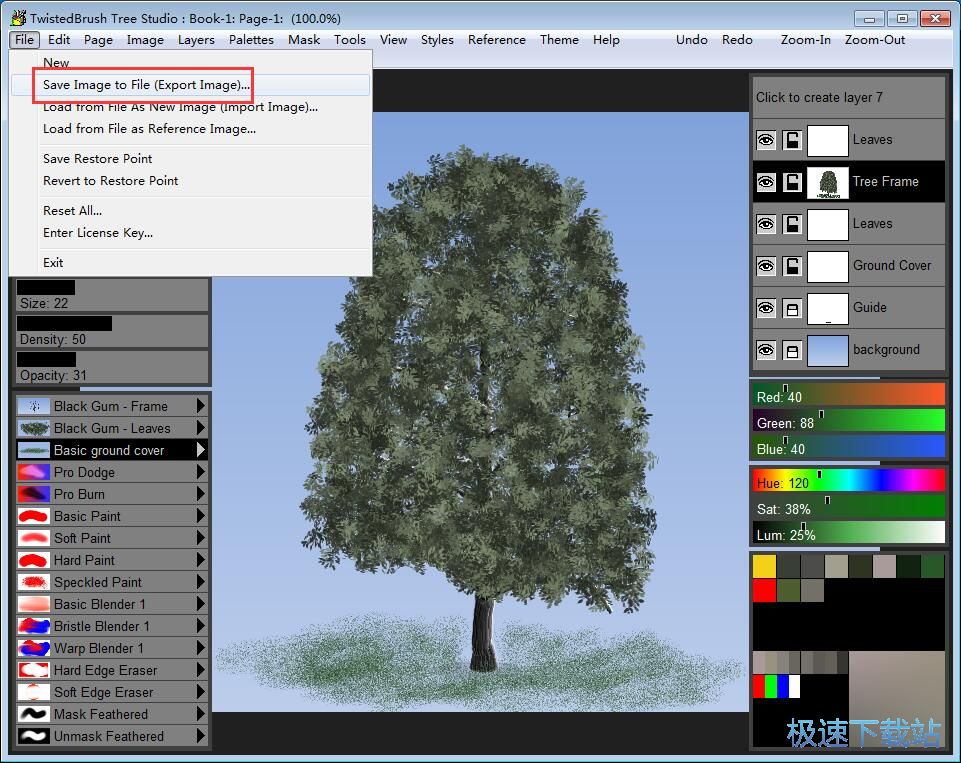
在图片导出窗口中,找到想要用来保存大树图片文件的文件夹,打开文件夹。我们还需要对文件进行命名,命名完成后选择大树图片的保存类型。极速小编选择了JPG格式。比较后点击保存,就可以将大树图片保存到指定的文件夹中;
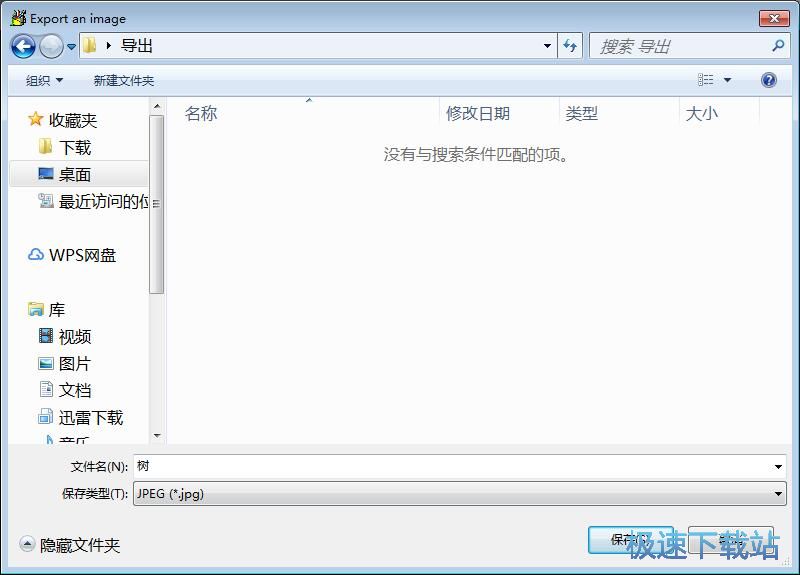
大树图片成功保存到指定文件夹中。这时候我们可以打开刚刚选择用来保存大树图片的文件夹,我们就可以在文件夹中看到使用Pixarra Tree Studio编辑后导出到文件夹中的JPG格式的大树图片。
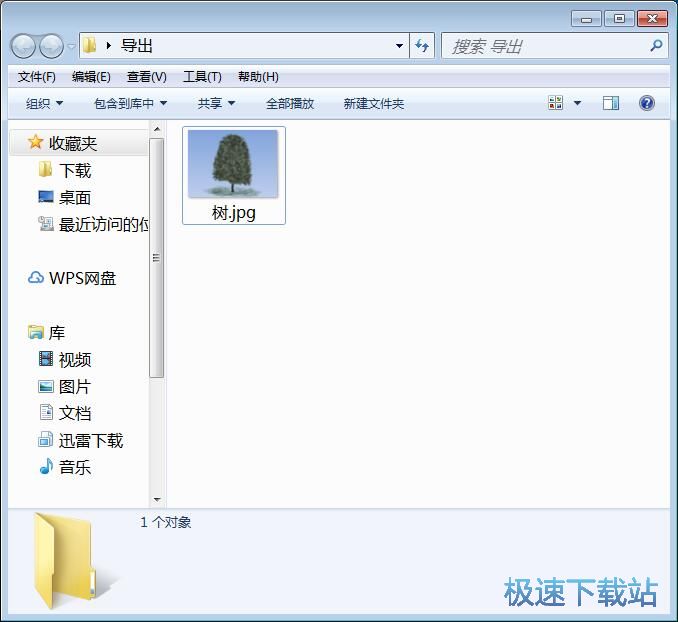
Pixarra Tree Studio的使用方法就讲解到这里,希望对你们有帮助,感谢你对极速下载站的支持!